MathType怎么放大缩小? MathType输入面板放大技巧
放大MathType面板的作用主要包括:提高可视性和准确性,减少误操作,提高效率,方便使用,增强体验,适用于大屏幕,以及满足个人偏好。它有助于更清晰地查看和编辑公式,方便用户操作,减少错误,并提升工作效率和使用舒适度。那具体该如何放大MathType面板呢?下面由我带大家一起来了解MathType面板如何放大,MathType输入面板没有反应的相关内容。
一、MathType面板如何放大
如果想要放大MathType面板,可以通过以下两种方法实现。
方法一:
首先打开MathType软件,进入公式编辑界面。

打开MathType
然后依次点击“视图”-“缩放”,将比例调至“200%”或更大,设置完成后能看到 MathType 工作区中光标变大,但Word中的显示不变。

调节缩放比例
使用相应的快捷键,可以更快地执行放大操作。“200%”的快捷键为“Ctrl+1”,“400%”的快捷键为“Ctrl+4”,“800%”的快捷键为“Ctrl+8”。
方法二:
首先打开MathType软件,点击上方菜单栏中的“预置”,选择其中的“工作区预置”。

点击工作区预置
进入工作区预置后,会弹出“工作区预置”对话框,在“工作区预置”里可根据自己喜好设置工具栏、插入点、插入框大小,还可以更改颜色和背景。最后点击“确定”即可设置完成。

设置工作区
二、MathType输入面板没有反应
Mathtype 输入面板没反应可能是由以下原因导致的:
- 1.软件未正确安装:确保完整且正确地安装了Mathtype。
- 2.版本不兼容:检查与正在使用的软件或系统是否兼容。
- 3.缺少必要的组件:某些依赖组件可能缺失。
- 4.软件冲突:与其他软件存在冲突。
- 5. 系统问题:例如驱动程序过时或系统设置不正确。
- 6.权限问题:当前用户可能没有足够的权限运行软件。
要解决这些问题,可以尝试以下方法:
- 1.重新安装Mathtype,确保按照正确的步骤进行。
- 2.查看软件的系统要求,并确保满足要求。
- 3.安装任何缺失的组件。
- 4.关闭其他可能冲突的软件。
- 5.更新系统驱动程序并检查系统设置。
- 6.尝试在其他计算机上运行,以确定是否是特定计算机的问题。
如果问题仍然存在,建议联系Mathtype的技术支持团队以获取更专业的帮助。
三、Mathtype如何设置标尺单位
Mathtype设置标尺单位的作用是精确度量、保持一致性、满足不同需求,以提升公式的专业性和效率。那在Mathtype中如何设置标尺的单位呢?下面一起来了解具体的操作步骤。
首先根据上述步骤,打开“工作区预置”功能框。

打开工作区预置
然后在其中找到并点击“标尺单位”,选择需要的单位。

选择标尺单位
最后点击“确定”即可设置完成。

点击确定
以上便是MathType面板放大的方法,希望大家喜欢,请继续关注脚本之家。
相关推荐:
如何用mathtype7? MathType7数学公式编辑器使用图文教程2024最新
相关文章
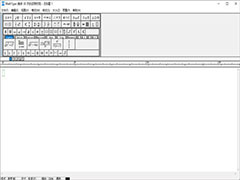 mathtype是一款非常实用的软件,用户通过这款软件将自己需要的文件修改格式并且保存,很多朋友不知道MathType数学公式编辑器电脑版怎么导入word,下文就为大家带来相关方法2023-09-07
mathtype是一款非常实用的软件,用户通过这款软件将自己需要的文件修改格式并且保存,很多朋友不知道MathType数学公式编辑器电脑版怎么导入word,下文就为大家带来相关方法2023-09-07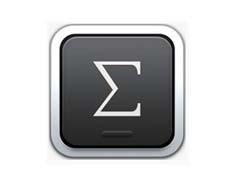
mathtype如何加粗字体? mathtype公式设置粗体字的技巧
mathtype如何加粗字体?mathtype中的公式想要加粗,该怎么加粗字体呢?下面我们就来看看mathtype公式设置粗体字的技巧2023-08-01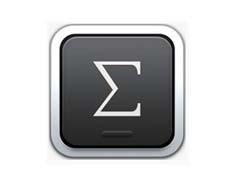
mathtype怎么切换斜体? mathtype文字设置斜体的技巧
mathtype怎么切换斜体?mathtype中的文字可以斜体显示,该怎么操作呢?下面我们就来看看mathtype文字设置斜体的技巧2023-08-01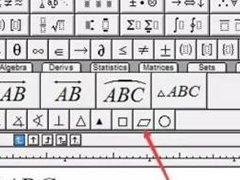
MathType如何插入几何符号?MathType插入几何符号的方法
MathType能够帮助用户们快速输入各种复杂的公式和符号,本文中介绍的是使用这款软件插入几何符号的方法,有需要的朋友不妨阅读参考下2023-06-06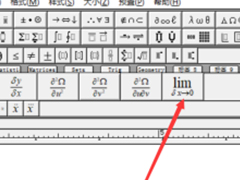
MathType如何输入极限符号?MathType输入极限符号的方法
MathType内置有自定义函数识别、国际性字符输入、拖放表达式、标签命名等丰富的功能,本文中介绍的是使用该软件输入极限符号的放大,有需要的朋友不妨阅读了解下2023-06-06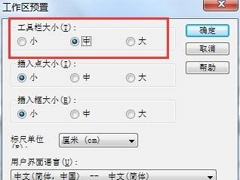
MathType怎么设置工具栏大小?MathType设置工具栏大小方法
MathType 是一个强大的数学公式编辑器,与常见的文字处理软件和演示程序配合使用,能够在各种文档中加入复杂的数学公式和符号,下面来看看在这里怎么去设置工具栏大小吧2022-12-14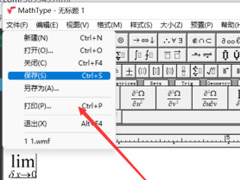 mathtype公式编辑器免费版与常见文字处理工具紧密结合,支持 OLE ,可以在任何支持 OLE 的文字处理系统中调用,帮助用户快速建立专业化的数学技术文档,使用MathType的时候2022-12-09
mathtype公式编辑器免费版与常见文字处理工具紧密结合,支持 OLE ,可以在任何支持 OLE 的文字处理系统中调用,帮助用户快速建立专业化的数学技术文档,使用MathType的时候2022-12-09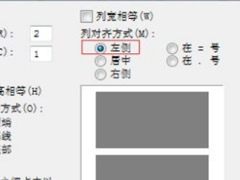
MathType怎么设置公式对齐方式?MathType设置公式对齐方式技巧
mathtype公式编辑器免费版是一个强大的数学公式编辑器,与常见的文字处理软件和演示程序配合使用,能够在各种文档中加入复杂的数学公式和符号,下面来学习在这里则呢去设置2022-12-09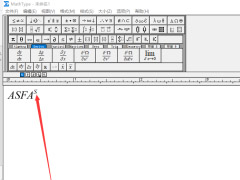
MathType怎么给公式添加上标?MathType给公式添加上标方法
MathType 是一个由美国Design Science公司开发的强大的数学公式编辑器,与常见的文字处理软件和演示程序配合使用,能够在各种文档中加入复杂的数学公式和符,下面来许欸小2022-12-09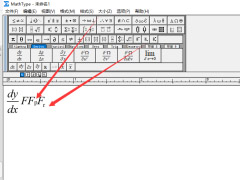
MathType如何给公式添加下标?MathType给公式添加下标方法
MathType软件是一款强大的数学公式编辑器,与常见的文字处理软件和演示程序配合使用,可以在各种文档中加入复杂的数学公式和符号,下面来看看在这里则呢给公式添加下标吧2022-12-09


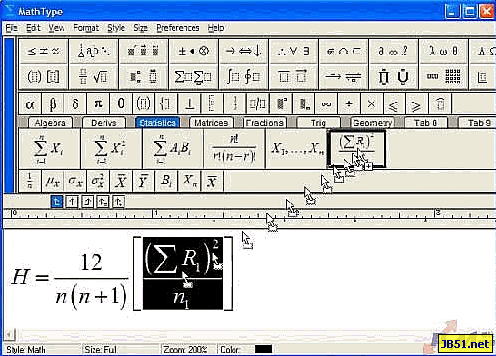
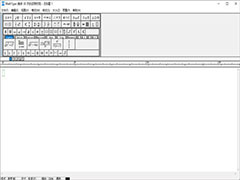
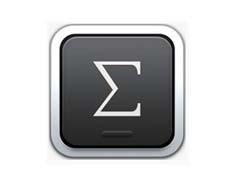
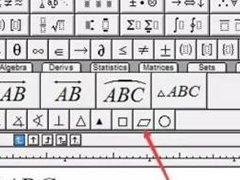
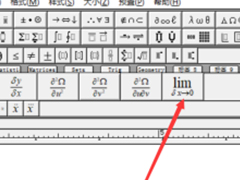
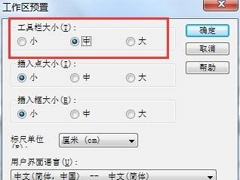
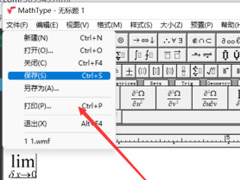
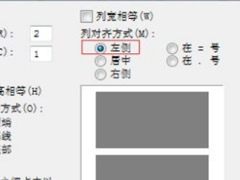
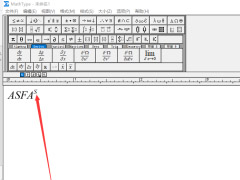
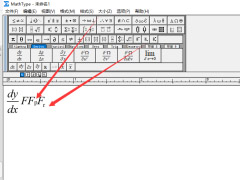
最新评论